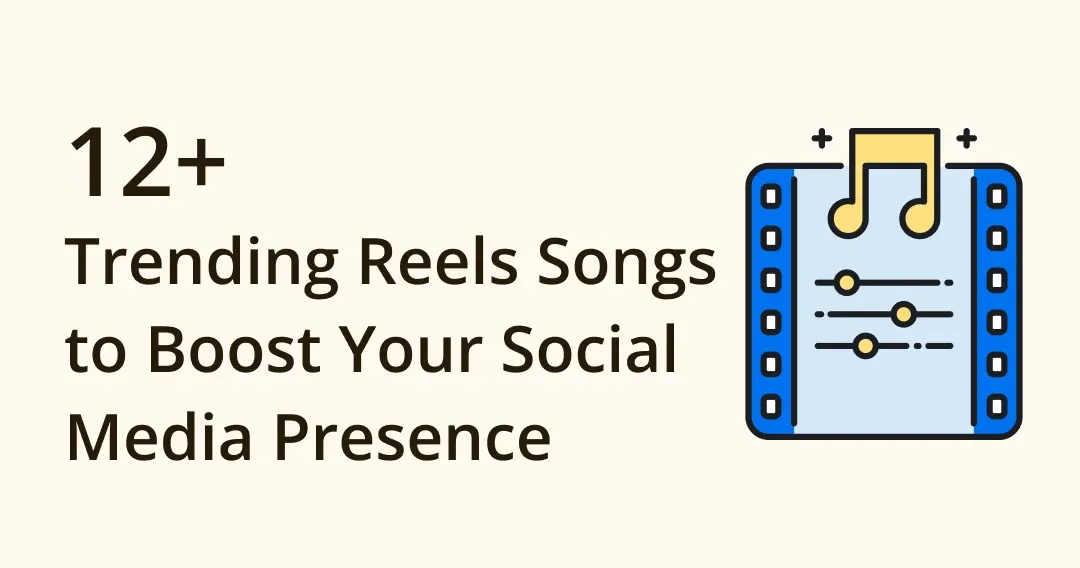コスパ高いお絵かきソフト 12 選【選び方・価格・評価】
イラストや落書きにはスケッチブックを使いたいものです。けれど、最近ソフトでお絵描きすることが主流になっていると認めずにはいられないです。複数のデバイスに同時に表示できるだけでなく、ドローイングツールにはさまざまなブラシや高度な機能があり、自分のスタイルやアートワークを作成できます。それに、毎日使うデバイスで絵が描けるのも魅力的なポイントですよ!
本日は、デザイナーにおすすめの有料・無料のツールを詳細にご紹介します!ツールの選び方から注意点、ソフトの簡単な紹介、価格まで、半分の労力で、倍の成果を得られます!
ツール選定のポイント
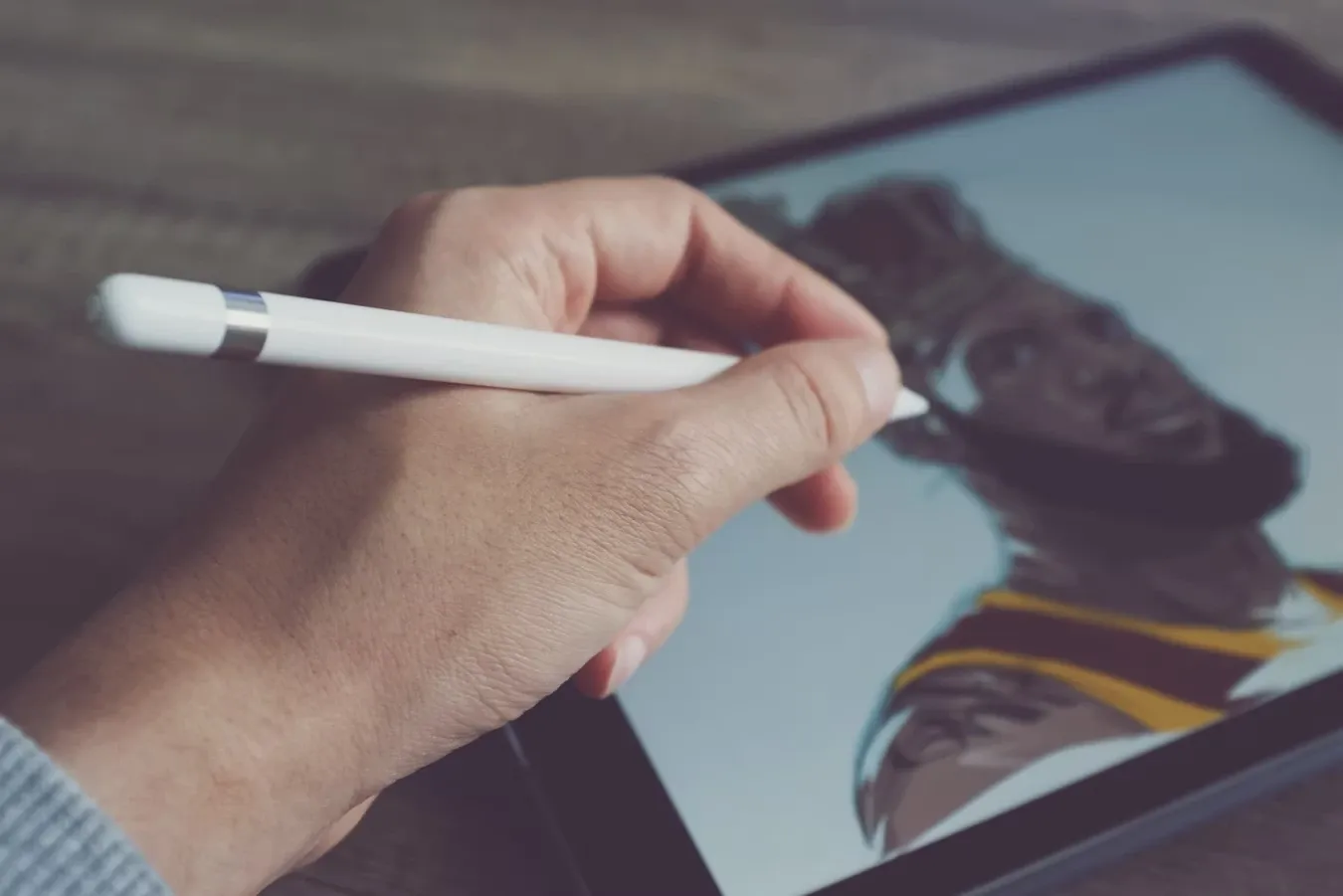
画像クレジット:Unsplash
お絵描きの理由・スタイル:
お絵かきをし始める理由は何ですか?自分のスタイルは何ですか? マンガを描きたいですか? それとも、イラストを描きたいですか? ペイントツールによってスタイルが異なるので、自分のスタイルに合ったソフトを選びましょう!
ブラシの種類:
ペイントソフトを使えば、さまざまなスタイルの絵を簡単にマスターできますが、完璧な絵を描こうと思ったら、ツールについて考えなければならないです。例えば、ストロークの太さを調整できますか? ブラシの種類を変更できますか? 新しいストロークの追加は可能ですか? ブラシの種類を考えながら選ぶと、豊かな絵画の表現になります。そのため、ソフトを決める時に忘れないでください。
水彩絵の具、ボールペン、つけペン、エアブラシ、鉛筆などがよく使われています。
機能性・自由度:
図面をプロ、洗練されたものにしたいのであれば、レイヤー機能は欠かせません。 レイヤーを分割することで、描画する時、ディテールが向上するだけでなく、ほかの部分に大きな変更を加えることなく、簡単に修正することができます。
また、自由に変形できることも重要です。これにより、投げ縄ツールを使って選択し、拡大し、少し回転させ、そのレイヤー上のほかのものに影響を与えないで一部分だけを編集することができます。
対応システム・デバイス:
ほぼすべてのデバイスで同じソフトやファイルを使用できますが、対応するシステムのバージョンは互換性のため、バージョンによって機能が多少異なる場合があります。 使用する前に、必ずお使いのデバイスと現在のシステムバージョンに対応していることを確認してください。
クラウドサービス:
自宅で描く場合も、通勤中にスマホで描く場合も、クラウド機能を持つソフトであれば、下書きをすぐに呼び出して描けるだけでなく、もし、ある日うっかりデバイスを紛失してしまった場合でも、クラウド下書き機能で紛失したファイルをすぐに取り出すことができます。 どこでも描けるようにしたいなら、クラウド機能に対応しているかどうかも忘れずにチェックしましょう!
日常お絵描きソフト 12 選
Eagle App - 素材管理ツール
動画クレジット: EagleEagle は、デザイナー向けの素材管理ツールです。マンガやインスピレーションを探している時に、 1 回クリックでウェブ上のお気に入りのマンガや画像をすべて保存し、フィルターやタグ、色によって簡単に整理して閲覧することができます!
アイコン、画像、3D、ビデオ、フォント、ファイルなど 81 種類以上のフォーマットに対応しています! Eagle は、素晴らしい UI をたくさん持っているので、様々なプロジェクトに取り組むデザイナーにとって特に便利で、Figma、Photoshop、AI と一緒に使うことでデザインの生産性を高めることもできます。
公式サイト:https://jp.eagle.cool
1. Adobe Fresco
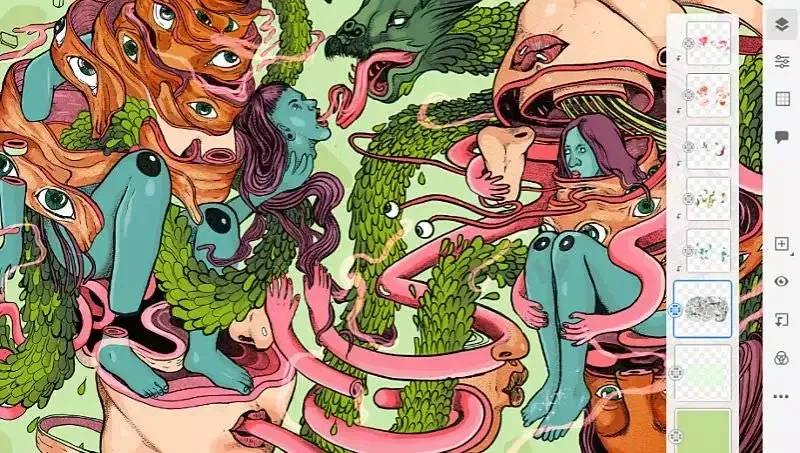
画像クレジット:Adobe Fresco
Adobe Fresco は、 Adobe 社がタッチおよびタッチペン向けに設計されたペイントソフトで、インスピレーションが湧いたときに筆を取って絵を描くことをサポートします。手描きのような効果は特徴で、特に水彩画や油彩画に適しています。
ほかの Adobe 製品をお使いの方は、Fresco はスマホやタブレットに最適な選択の一つです。Fresco と Photoshop を簡単に切り替えられるので、画像の合成、フォトレタッチ、テキストの追加、レイヤーを使って制作などが簡単にできます。
- 体験版: 30 日
- 価格:
- プレミアム版: 1,078 円/月。
- Adobe Creative Cloud プラン: 6,480 円/月
- 日本語: O
- 対応 OS: iPhone / iPad / Windows
- 公式サイト:https://www.adobe.com/jp/products/fresco.html
2. Clip Studio Paint
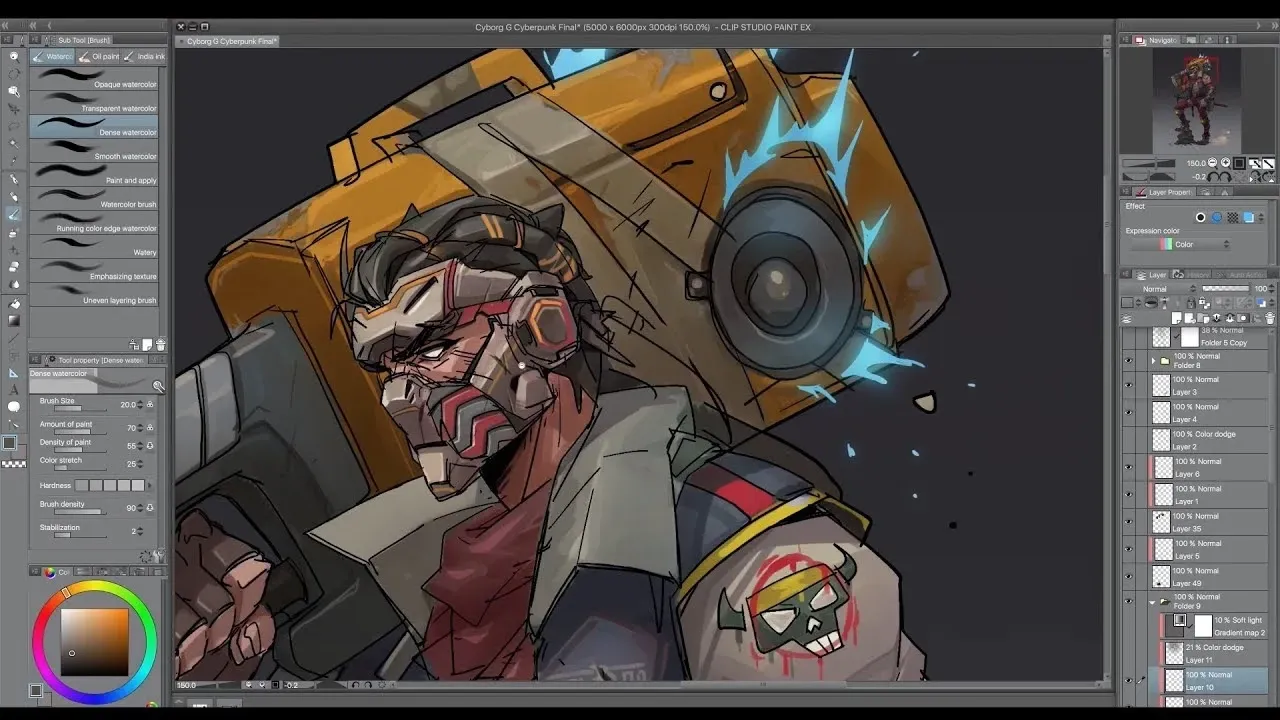
画像クレジット:Clip Studio Paint
Manga Studio 5 の前身である Clip Studio Paint は、キャラクターアート、コンセプトアート、イラスト、コミック、アニメーションなど、幅広い作画技法をサポートする多機能なソフトです。多彩な表現ができるブラシを使って、さまざまなアートワークを完成させることができます。 Clip Studio Paint は、市販されているほぼすべてのデバイスに対応しており、異なるハードによるブラシの微妙な違いも感じられます。
また、グラフィック、ブラシ、3D 素材など、毎月 1000 以上の新しい素材を無料または有料でダウンロードできる Clip Studio ライブラリプラットフォームがあり、自分のスタイルに合うものを見つけられます。
- 価格:
- Clip Studio Paint PRO:イラストレーションやアートワークの制作に
- Clip Studio Paint EX :アートワーク、マンガ、アニメーション各分野のプロフェッショナルに
- Windows/macOS 一括払いで購入:
- Clip Studio Paint PRO: 5,000 円
- Clip Studio Paint EX: 23,000 円
- Windows / macOS / iPad / iPhone / Android / Galaxy / Chromebook(1 デバイスプラン)
- Clip Studio Paint PRO: 480 円/月 (年額: 2,800 円/年)
- Clip Studio Paint EX: 980 円/月 (年額: 7,800 円/年)
- Windows/macOS 一括払いで購入:
- 日本語:O
- 対応 OS:Windows / macOS / iPad / iPhone / Android
- 公式サイト:https://www.clipstudio.net
3. Affinity Designer
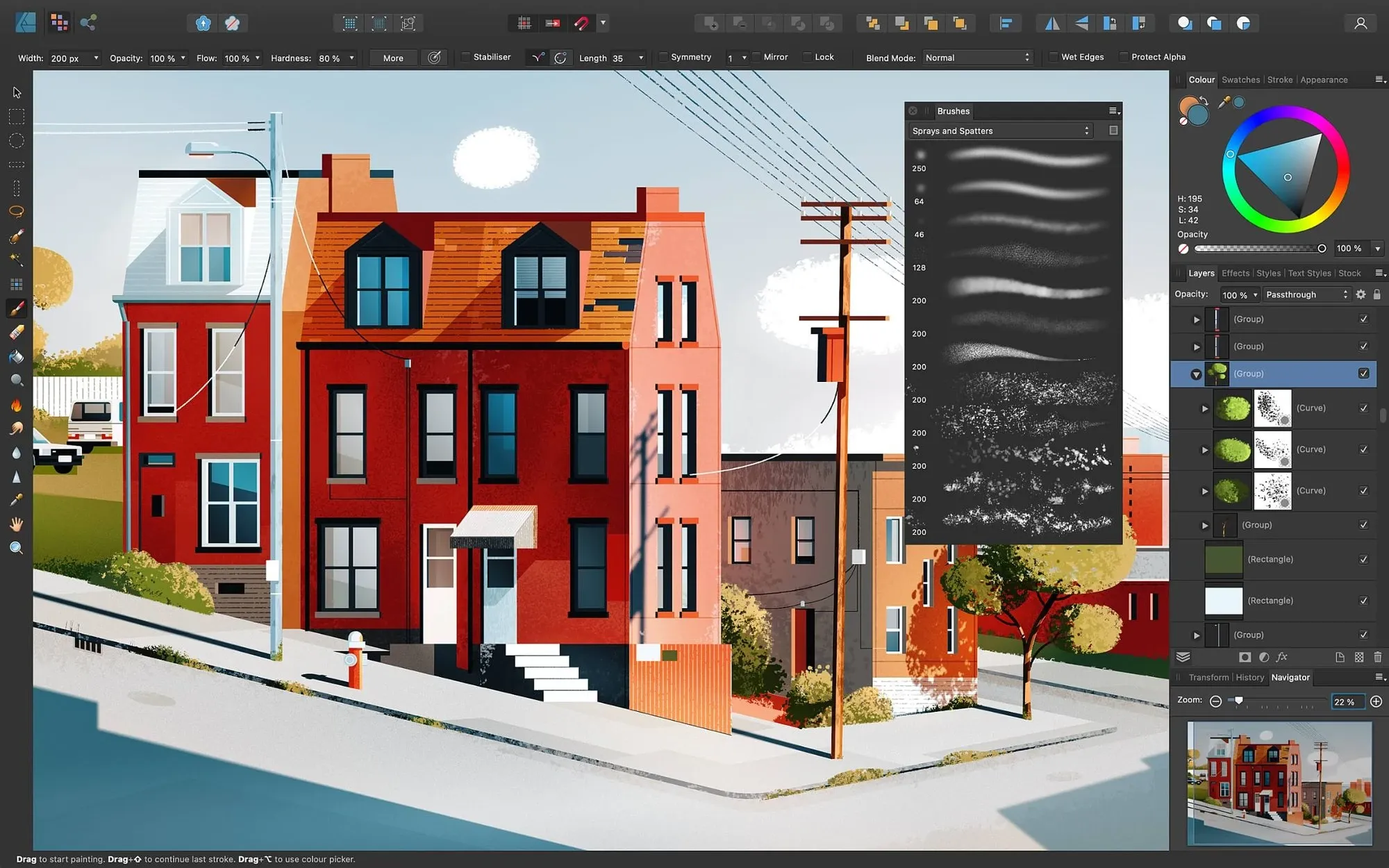
画像クレジット:Affinity Designer
2015 年に Apple Design Award を受賞した Affinity Designer は、プロのイラストレーター、Web デザイナー、ゲーム開発者向けのソフトです。コンセプトアート、プリント、ロゴ、アイコン、UI デザイン、モデルなどを作成する一流の機能を提供しており、特にベクターとラスターデザインツールをスムーズに組み合わせることで、あらゆる分野のアーティストに愛用されています。
共通点があるので、Affinity Designer は Adobe Illustrator と比較されることが多いのです。Illustrator は全体的に細かい部分を調整できる機能があります。 しかし、拡張機能を追加すれば、Affinity で使用できるブラシを追加して、同じの結果を得ることができます。 Affinity Designer を使い始める前に、ソフト自体にはあまり教材がないので、学ぶのに少し時間がかかりますが、YouTube でコースをシェアしている人が多いから、自分に合うコースを参考にしてください。
多彩な機能を提供し、サブスク型ではないことは、コスパが高いと思います。 また、Affinity Photo と併用することで、さらに創作の幅を広げることができます。
- 体験版: 10 日
- 価格: 買い切り
- Windows or Mac: 8,800 円
- iPad: 3,200 円
- 日本語: O
- 対応 OS: Windows / macOS / iPad
- 公式サイト:https://affinity.serif.com/ja-jp/designer/#top
4. Procreate
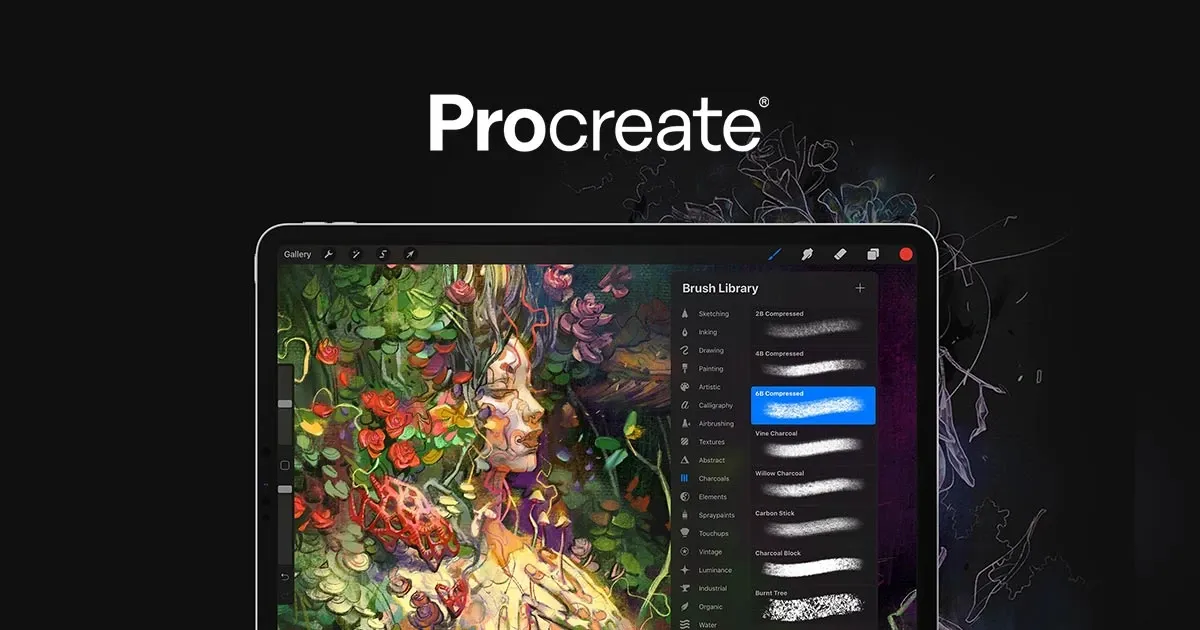
画像クレジット:Procreate
Procreate は、クリエイターやアーティストに人気の高いソフトで、Apple Design Award を受賞したことだけでなく、iPad 用に作られた定番の有名なアプリで、持ち運びもしやすいです。 200 種類以上のブラシ、レイヤーシステムを提供し、光速の Valkyrie グラフィックエンジンを搭載し、iPad での作業を快適にします。
Procreate は、スケッチ、ペイント、イラスト、アニメーションを行うために必要なすべての機能を備えています。 インターフェイスは使いやすく、習得に時間がかからないので、絵を描く時に必要な機能を簡単に見つけることができます。初心者の方に非常にやさしいソフトです。
- 体験版: なし
- 価格:
- iPad: 1,600 円
- iPhone: 800 円
- 日本語: O
- 対応 OS: iPad / iPhone
- 公式サイト:https://procreate.art/jp
5. Krita
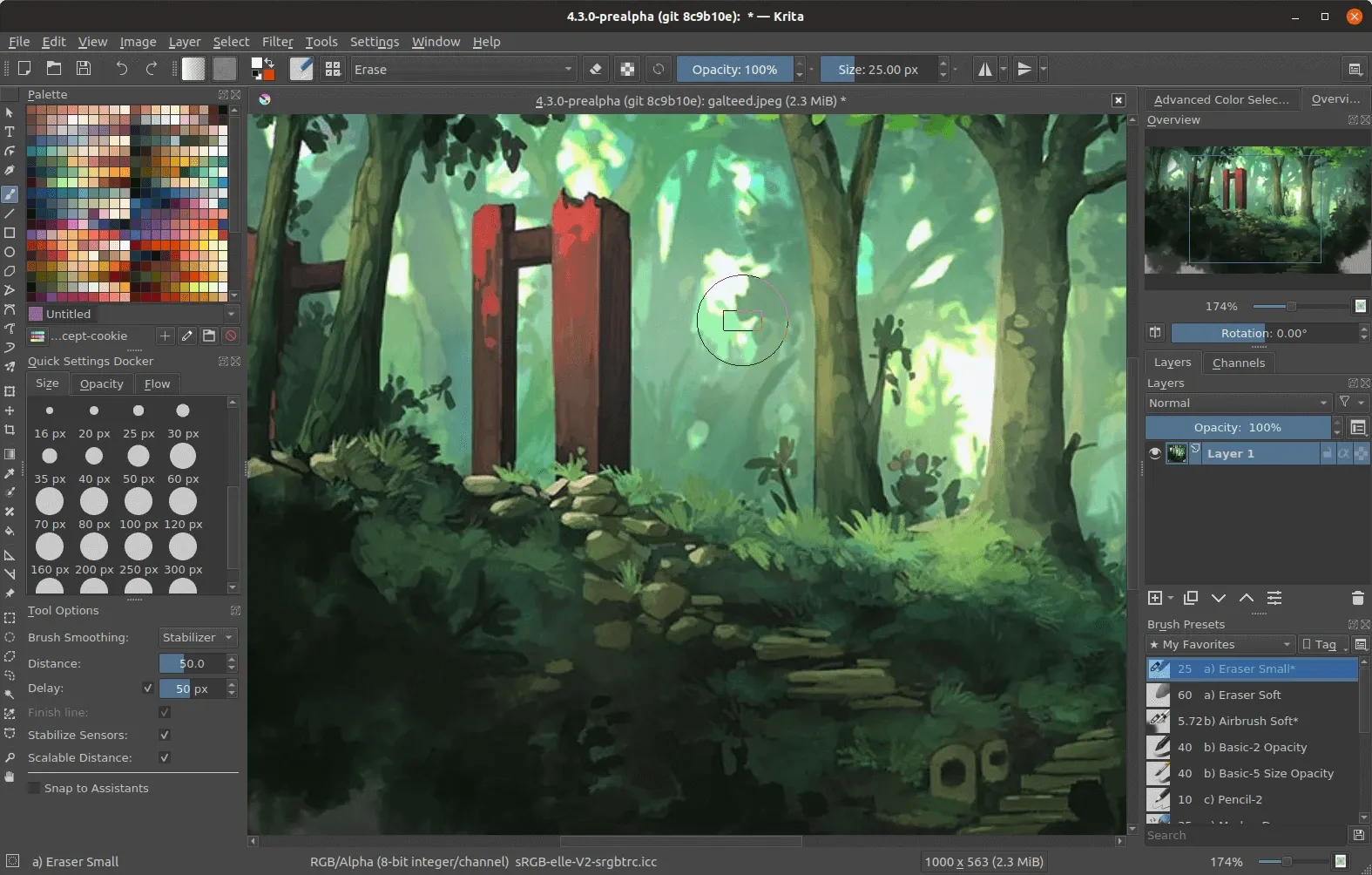
画像クレジット:Krita
Krita は、フリー、オープンソースのプロなペイントソフトです。Krita では、100 種類以上のプロ用ブラシを使用することができます。絵を描いている際に手が震えてしまうことも心配なく、手ぶれ補正機能が提供されています。 ベクターツールを使って、簡単にコミックフレームを追加できます。 ベクターライブラリから会話のテンプレートを選び、キャンバスにドラッグするだけで、すぐに始められます。
また、Krita には大きなコミュニティがあり、ほかのアーティストとコミュニケーションを取りながら作品をシェアすることができます。さらに、ほかのアーティストのブラシやテクスチャなどの素材を共有することで、自分のキットを拡張し、異なるスタイルでペイントできます。もし、自分のブラシを作成した場合、このコミュニティでシェアすることも歓迎します。
- 価格: 公式サイトから無料でダウンロードできる。
- 日本語: O
- 対応 OS: Windows / macOS / Linux
- 公式サイト:https://krita.org/jp/
6. Corel Painter 2022
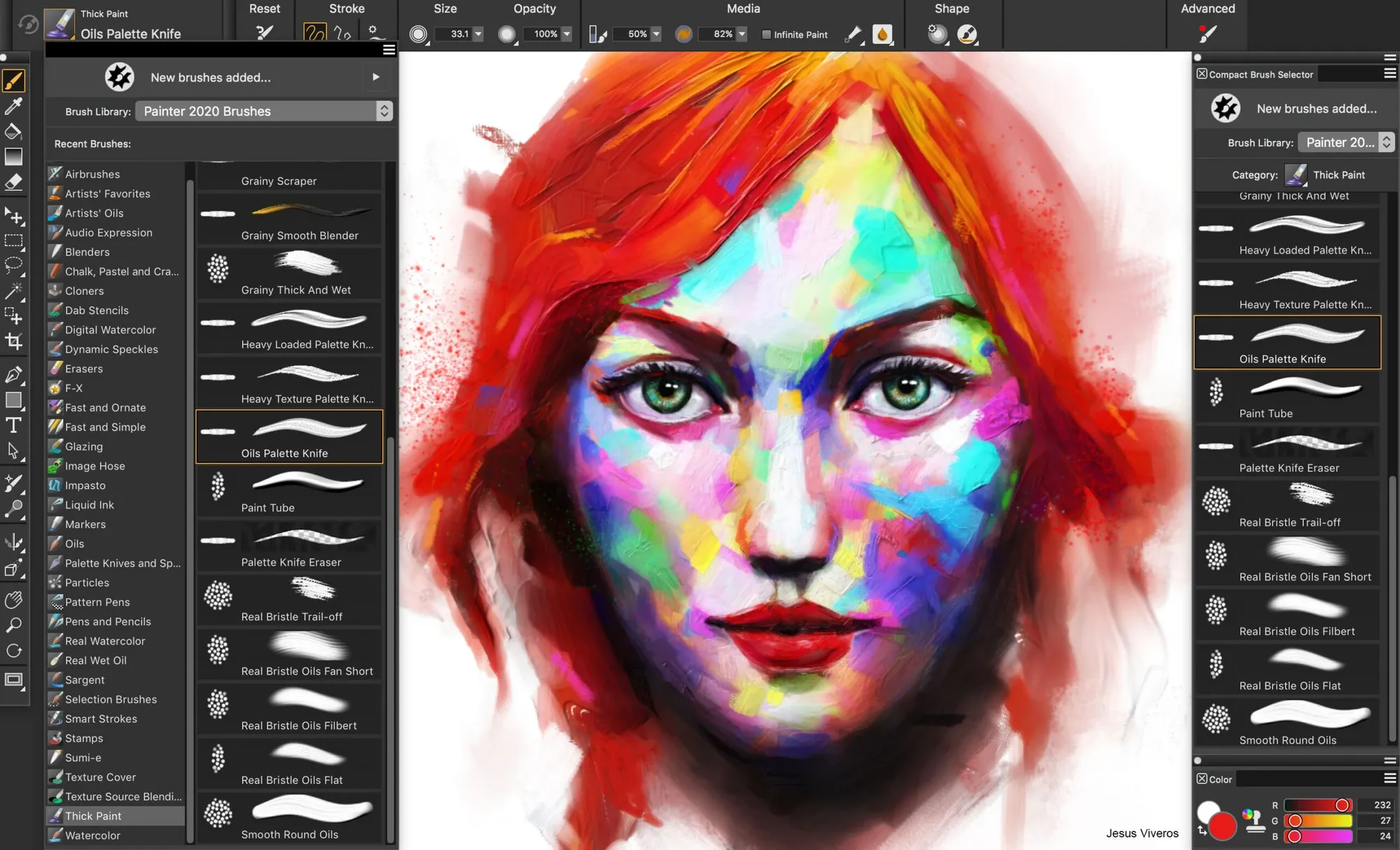
画像クレジット:Corel Painter 2022
Corel Painter は、CorelDRAW の下にあるアプリの 1 つです。ライバルの Adobe Photoshop に比べ、システムでの負荷が小さく、使用する時にの負担が少ないのが特徴です。リアルなブラシを使ってスケッチ、絵画、イラスト、フォトアートの制作ができます。
ほぼ毎年新しい機能がリリースされていますが、Painter 2022 がこれまでのバージョンと異なるのは、洗練されたブラシライブラリを搭載し、ブラシを直接プレビューできるです。 また、ブラシピッカーを使えば、お気に入りのブラシを簡単に検索、フィルタリング、選択できるので、ワークフローが簡単に行えます。 もちろん、ソフトの性能も大幅に向上させます。
- 体験版: 15 日
- 価格:
- サブスクリプション: 41,250 円/年(約 3,437 円/月 )
- 買い切り: 82,500 円
- 日本語: O
- 対応 OS: Windows / macOS
- 公式サイト:https://www.coreldraw.com/jp/
7. MediBang Paint Pro
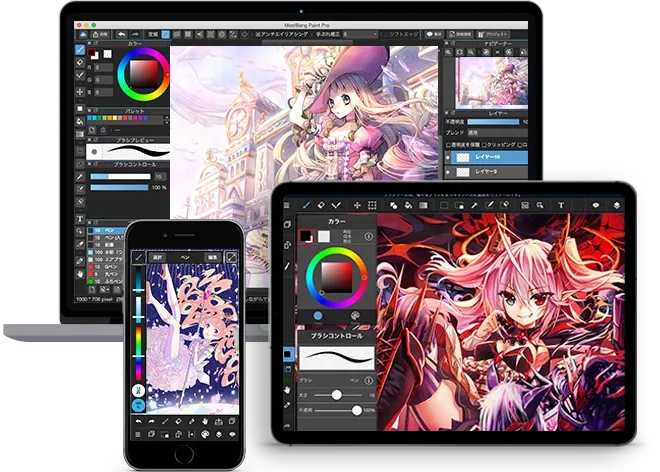
画像クレジット:MediBang Paint Pro
MediBang Paint Pro は、ペイントやコミック制作のためのフリーソフトです。PC と Mac に対応しており、無料ながらイラストやマンガを描くのに必要なものはすべて揃っております。GPen やドローイングペン、水彩ブラシなど 50 種類以上のブラシを提供します。 また、各ブラシは自分の好みに合わせてカスタマイズすることができます。
マンガを描くなら、そのシンプルなコミックパネル、コミックページ管理、あらかじめ用意されたシェードや背景の機能はとても完備していて、マンガを描いている際に生産性を高めることに役立ちます。 グループで作業したい場合は、MediBang Paint のグループプロジェクト機能を使えば、簡単に共同作業ができます。
- 価格: 無料 (広告あり)
- 日本語: O
- 対応 OS: Windows / macOS / iPad / iPhone / Android
- 公式サイト:https://medibangpaint.com/pc/
8. Paint Tool SAI
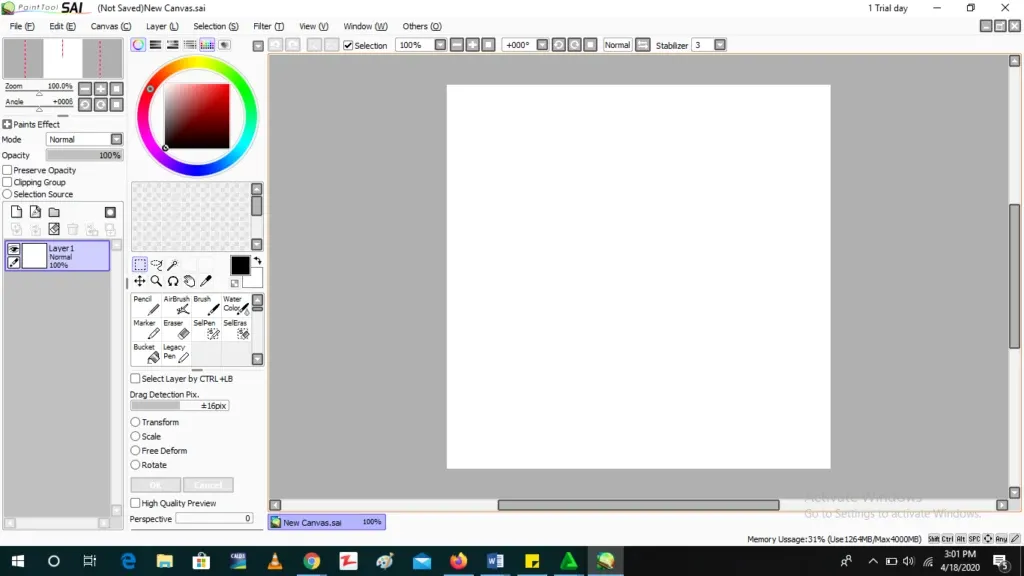
画像クレジット:Paint Tool SAI
Paint Tool SAI は、シンプルで操作性が良く、アンチエイリアス機能を提供している軽量なペイントソフトです。 ほかのソフトと機能を比較すると、Paint Tool SAI のインターフェースはシンプルで使いやすいです。Photoshop ほど GPU を必要とせず、ペンタブレットを押すだけで、すべてのブラシをスムーズに見えます。Windows 用の使いやすくて理解しやすいソフトを探している方に、このソフトをおすすめします!
- 体験版: 31 日
- 価格: 5,500 円
- 日本語: O
- 対応 OS: Windows
- 公式サイト:https://www.systemax.jp/ja/sai/
9. ibisPaint
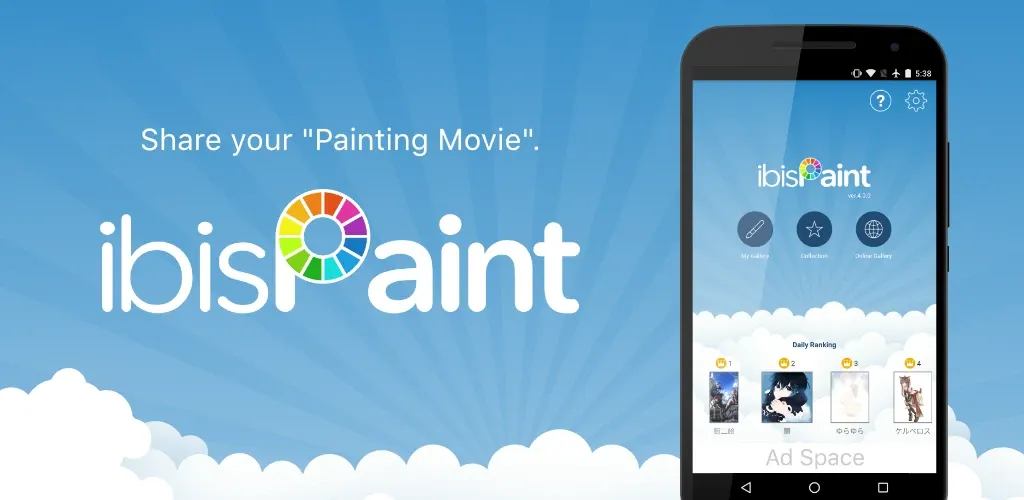
画像クレジット:ibisPaint
ibis Paint は、人気ある多機能なイラスト・マンガ描画アプリです。2000 種類以上のブラシ、1100 種類以上のフォント、75 種類のフィルター、46 種類のモニターの色、27 種類のブレンドモード、描いている様子を録画する機能、ブラシの安定化機能の追加、放射状や対称定規などの各種ルーラー機能、レイヤーのカット&ペースト機能などを備えています。
スマホやタブレットでお絵かきをするのが好きな人には、見逃せないアプリです!さらに、公式サイトや SNS で無料公開されているコミックやイラストの講座も充実しています。
- 価格:
- 無料版 (広告あり・基本機能だけ使用できる)
- 有料版 (広告なし):
- iPad / iPhone / Android: 1,600 円
- Windows: 2,350 円
- サブスクリプション:
- 月間プラン: 300 円/月
- 年間プラン: 3,000 年
- 日本語: O
- 対応 OS: Windows / iPad / iPhone / Android
- 公式サイト:https://ibispaint.com/?lang=ja
10. Photoshop
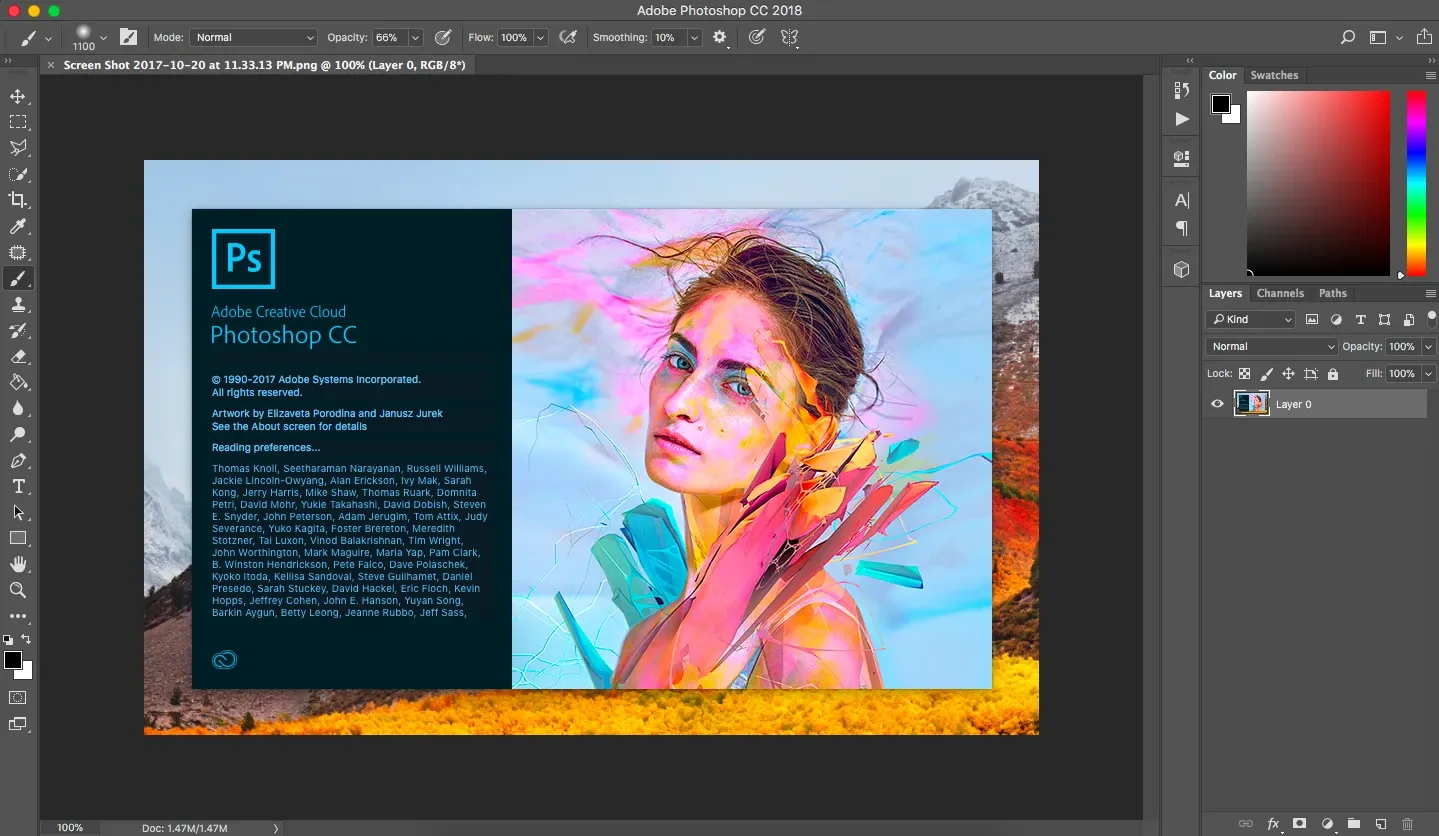
画像クレジット:Photoshop
Photoshop は、Adobe 社の写真編集、グラフィックデザイン用ソフトです。ビットマップ形式やベクター形式に対応する多くの編集機能を備え、複数のオーバーレイをサポートして画像の追加や変更が可能で、デザイン、Web デザイン、3D アートワークなどでよく利用されている。
Photoshop でも絵を描けますが、ペンやブラシのツールは慣れるまで少し時間がかかります。 イラストや漫画の制作に主に使われるわけではありませんが、Photoshop を使って素晴らしい作品を作ってきた企業や学校はたくさんあります。 また、Adobe 社のほかの製品との併用も可能で、Photoshop を最大限に活用できます!
- 体験版: 7 日
- 価格:
- 月間プラン: 3,828 円/月
- Adobe Creative Cloud プラン: 6,480 円/月
- iPad: 1,080 円
- 日本語: O
- 対応 OS: Windows / macOS / iPad
- 公式サイト:https://www.adobe.com/jp/products/photoshop.html
11. Paintstorm Studio

画像クレジット:Painstorm Studio
Paintstorm Studio は、Windows、macOS、iPad に対応しているプロのペイントソフトです。 豊富なブラシと多くのカスタマイズ機能を提供し、自分好みのインターフェイスにカスタマイズすることができます。 絵を描くのが好きな人は、ぜひ試してみてください!
また、YouTube では、絵の描き方を学べる入門ビデオも配信しています。 初心者の方でも多種多様な画風を作ることができるし、始めやすいです。
- 体験版: 30 日
- 価格:
- Windows / macOS / Linux:
- 一つのライセンス: 2,958 円
- 二つのライセンス: 4,514 円
- iPad : 12.99 ドル
- Windows / macOS / Linux:
- 日本語: O
- 対応 OS: Windows / macOS / iPad / Linux
- 公式サイト: https://paintstormstudio.com/jp/
12. GIMP
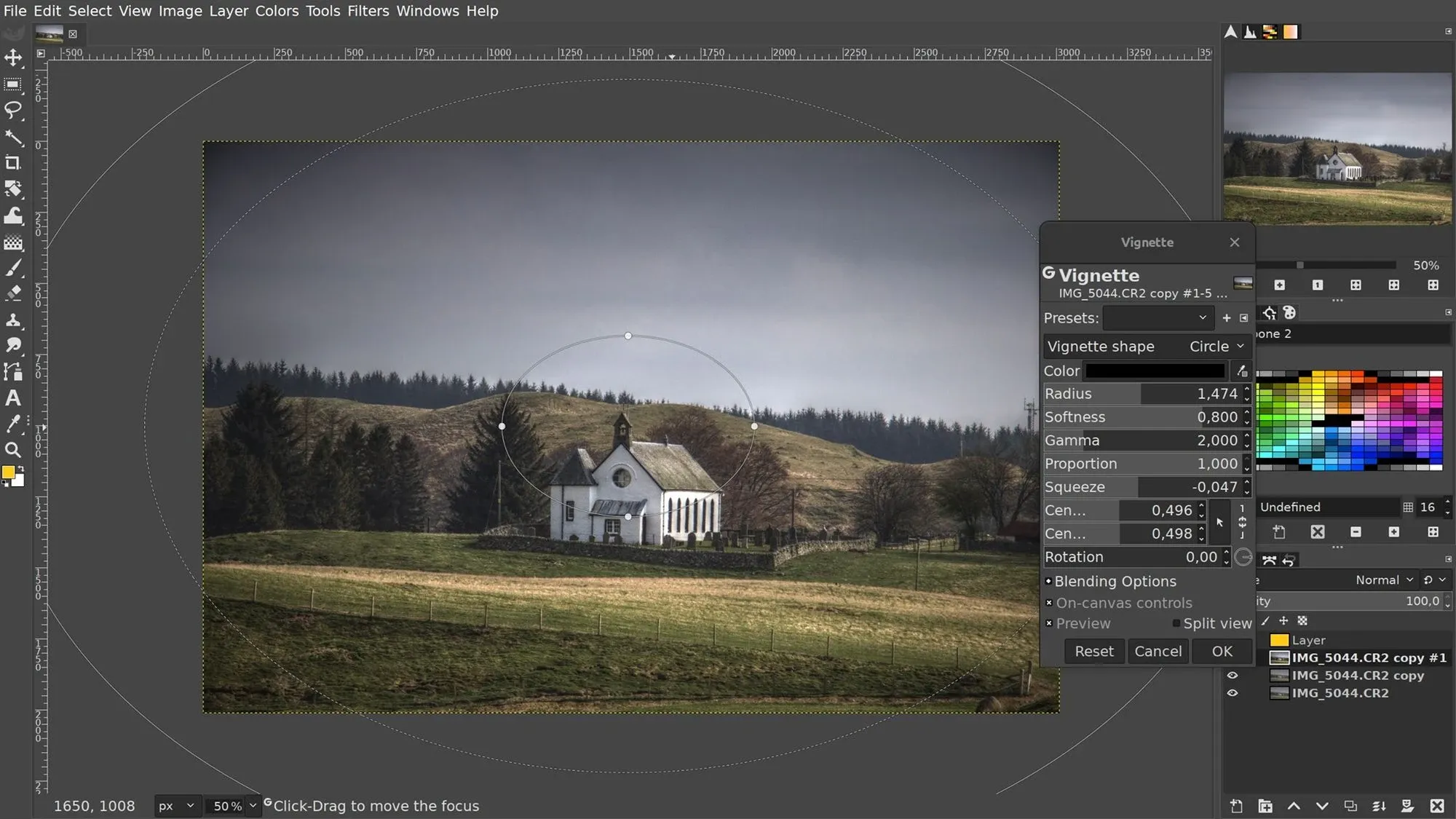
画像クレジット:GIMP
GIMP は、Linux、macOS、Windows に対応する無料の画像編集ソフトです。 Photoshop のような高度な機能を使いたいが、お金をかけたくないという方におすすめです。 また、拡張機能を利用することで、自分好みの機能を追加することもできます。
鉛筆、筆ブラシ、エアブラシ、カスタムブラシ、カラーなど機能を提供する GIMP は、グラフィックデザイナー、写真家、イラストレーターなどにかかわらず、複雑な創作活動をサポートします。 もし、あるソフトの機能に飽きて、まだ開発していない何かを絵に加えたったら、GIMP のカスタマイズ機能を使って自分に最適なソフトを組み立てたり、サードパーティの拡張機能を使うたりすることで、生産性をさらに向上させることができます!
- 価格: 無料
- 日本語: O
- 対応 OS: Windows / macOS / Linux
- 公式サイト:https://www.gimp.org
デザイン作業を効率化したい?Eagle のデザイン素材管理ツールにお任せください!
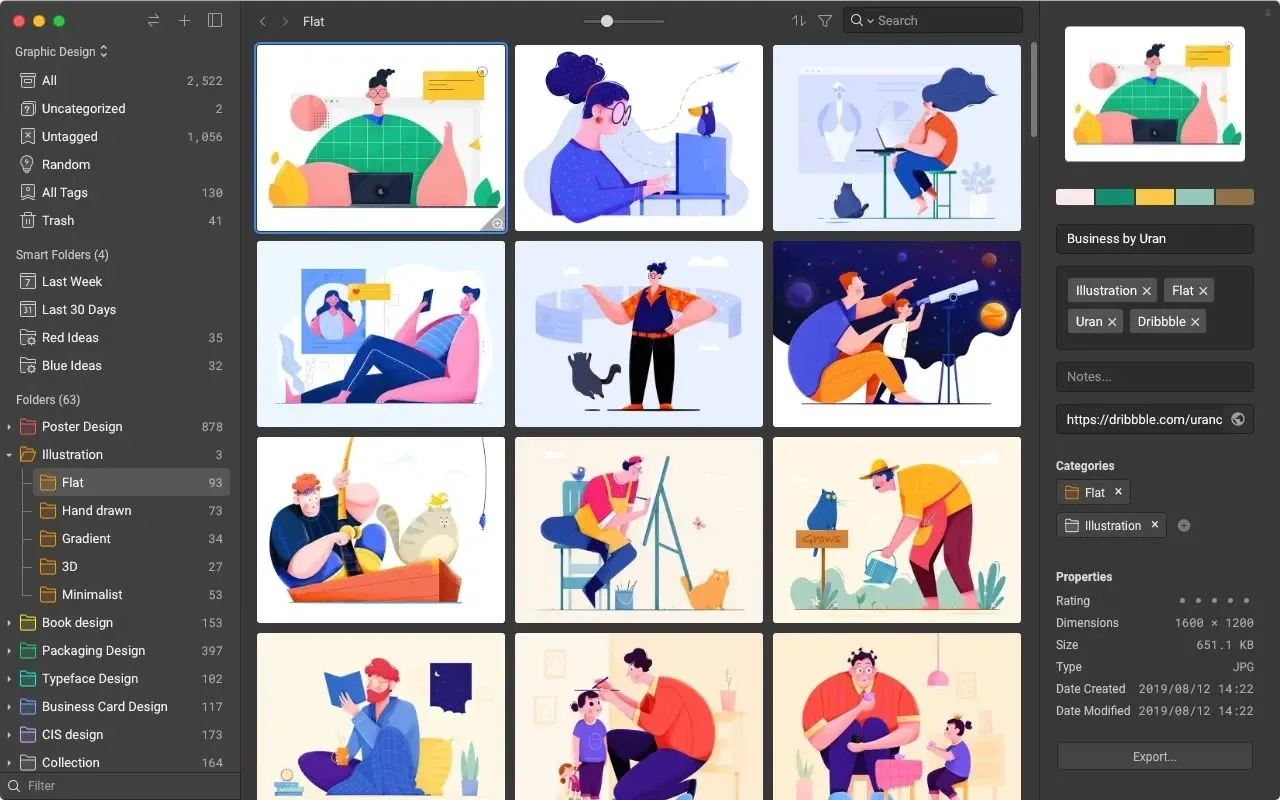
画像クレジット:Eagle
Eagle は、デザインのインスピレーションを簡単に管理できて、素材探しに苦労していることはなくなるだけでなく、仕事を効率的に行うこともできます。Eagle は素材管理ツールであるだけでなく、プロのデザイナーになるために役立つデザインリソースや情報を提供する Eagle ブログでもあります。それでもまだインスピレーションが湧かない、やる気が出ないという方は、ぜひ Eagle のデザインリソースコミュニティを訪れてみてください!
本記事は Eagle チーム Sunnie によって翻訳されました。元記事のソース 12 Best Drawing Software and Apps for Manga and Illustration、著者 Joseph Williams。